Η Microsoft κυκλοφόρησε τελικά τα Windows 11, και όπως με κάθε ενημέρωση που κυκλοφορεί δεν θα μπορούσαν να λείπουν μερικά προβληματάκια που αντιμετωπίζουν ορισμένοι κατά τη διαδικασία της εγκατάστασης.
Η Microsoft έχει ήδη αναγνωρίσει τουλάχιστον τρία από αυτά, αλλά υπάρχουν κι άλλα που επηρεάζουν ένα μικρό υποσύνολο χρηστών.

Για να κατεβάσετε την τελευταία έκδοση (21H2) των Windows 11, μπορείτε να ελέγξετε αν εμφανίζεται στο Windows Update. Εάν δεν είναι εκεί, μπορείτε να χρησιμοποιήσετε το νέο εργαλείο “Windows 11 Installation Assistant” της Microsoft για να αναγκάσετε την εγκατάσταση του νέου λειτουργικού συστήματος.
Ωστόσο, καμιά φορά εμφανίζεται ένα σφάλμα.
Τα Windows 11 φαίνεται να μην μπορούν να εγκατασταθούν μέσω του Installation Assistant, εμφανίζοντας το σφάλμα “0x8007007f” το οποίο είναι πολύ γενικό για να το κατανοήσει κάποιος. Όπως φαίνεται όμως σχετίζεται με το Windows 10 UAC για το πρόγραμμα εγκατάστασης, τον χώρο αποθήκευσης και τα drivers.
“Το σφάλμα 0x8007007f συνεχίζει να εμφανίζεται περίπου στο 71% της εγκατάστασης”, αναφέρει ένας χρήστης στο Reddit. “Ο Βοηθός εγκατάστασης (Installation Assistant) απέτυχε με κωδικό σφάλματος 0x8007007F. Το Media Creation Tool σταμάτησε να λειτουργεί”, αναφέρει ένας άλλος χρήστης, περιγράφοντας την διαδικασία αναβάθμισης.
Εκτός από το Reddit, υπάρχουν παρόμοιες αναφορές και στο Twitter.
Πώς να διορθώσετε το σφάλμα 0x8007007f
Το σφάλμα Windows 11 0x8007007f εμφανίζεται όταν οι χρήστες κατεβάζουν και τρέχουν τον Installation Assistant σε υποστηριζόμενο hardware.
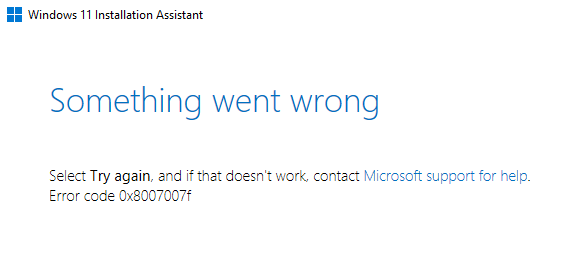
Για τους περισσότερους χρήστες, η επανεκκίνηση του Installation Assistant με δικαιώματα διαχειριστή θα επιλύσει το σφάλμα και θα επιτρέψει στο εργαλείο να κατεβάσει και να εγκαταστήσει την ενημέρωση.
Ταυτόχρονα, είναι πιθανό το μήνυμα σφάλματος να σχετίζεται με την εγκατάσταση ορισμένων προγραμμάτων οδήγησης (drivers).
Για να διορθώσετε το σφάλμα 0x8007007, μπορείτε να επανεκκινήσετε τη συσκευή ή να επανεκκινήσετε τη διαδικασία της εγκατάστασης. Μπορείτε επίσης να εγκαταστήσετε μη αυτόματα τα νέα drivers από τον ιστότοπο του κατασκευαστή.
Μια πιο γρήγορη λύση μπορεί να είναι επίσης μια απλή λήψη του Windows 11 ISO, η τοποθέτησή του στον File Explorer και η εκτέλεση του setup.exe.



